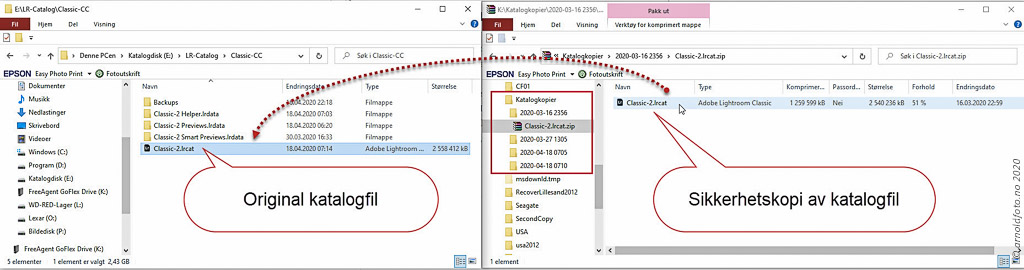I en digital verden er det ekstra viktig å sikre bildene – ta sikkerhetskopi. Før eller siden skjer det diskhavari eller andre hendelser, som krever bruk av sikkerhetskopi.
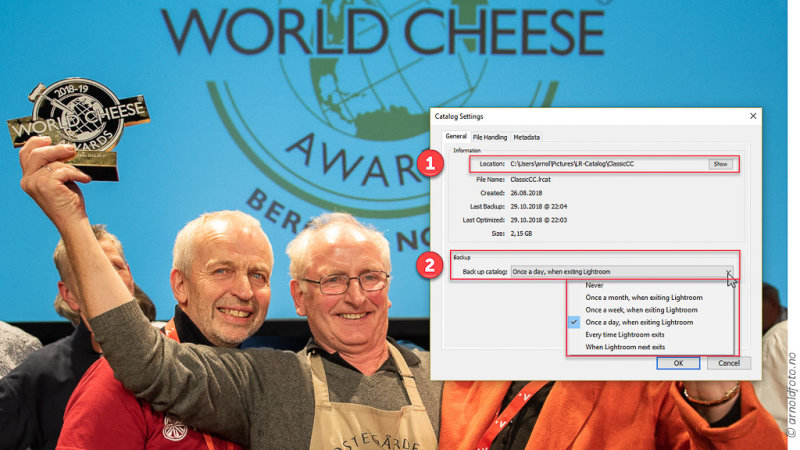
I Facebookgruppa, Lightroom – Enkelt forklart kommer det altfor ofte spørsmål knyttet til redning av bortkomne bilder. Sikkerheten blir ikke tilstrekkelig ivaretatt, så her er et tips om hvordan du kan gå frem.
Mange veier til Rom
Det er mange måter å organisere sikkerhetskopiering av data. På Mac kan du f.eks. bruke Time Machine, og det finnes mange enkle programmer, som du kan sikkerhetskopiere data med. Når du kjøper en ekstern disk, kan du f.eks. kjøpe en med programvare for sikkerhetskopiering installert. Det finnes flere som tilbyr lagring på internett. Det er en god tilleggsløsning, men det er smart å ha en lokal løsning i bunnen. I dette tipset tar jeg for meg hvordan du kan bruke Lightroom til å ta sikkerhetskopi til en lokal løsning.
Katalogfil – bare katalogfil
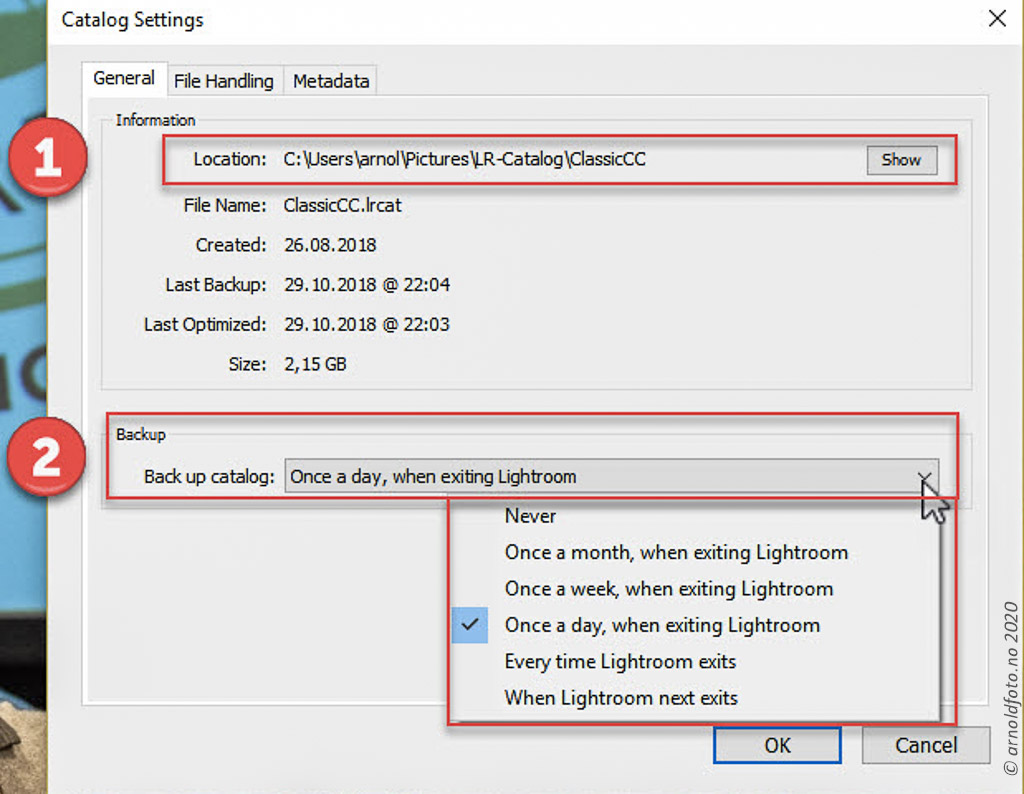
Katalogfila er den viktigste fila i Lightroom, fordi den inneholder alt du gjør med bildene i Lightroom. Der lagres automatisk og fortløpende all organisering, fargemerking, rangering, redigering osv. Når du avslutter Lightroom, kan du få spørsmål om du vil ta Backup. Svarer du ja, så blir det lagret en full kopi av katalogfila, slik den var da du avsluttet Lightroom. Før Lightroom kopierer katalogfila, sjekkes integriteten, og katalogfila optimalisert.
Hvor lagres sikkerhetskopiene
Standardoppsettingen i Lightroom er at katalogfila og sikkerhetskopi av katalogfil blir lagret i hver sin mappe – på samme disk. Teknisk sett fungerer det på alle maskiner, men det er sikkerhetsmessig forkastelig. Den dagen disken havarerer, har du mistet både original og kopi.
Katalogfila lagres slik
- på pc: C:\brukere\[brukernavnet]\Bilder\Lightroom
- på Mac: MacintoshHD/Brukere/[brukernavnet]/Bilder/Lightroom/
Sikkerhetskopi av katalogfila lagres slik
- på pc: C:\brukere\[brukernavnet]\Bilder\Lightroom\Backup\
- på Mac: MacintoshHD/Brukere/[brukernavnet]/Bilder/Lightroom/ Backup/
Noen som leser dette, ser sikkert hvor genialt og meningsløst dette oppsettet er. Det geniale er at det vil alltid fungere, fordi oppsettet er det samme på alle maskiner. Samtidig er det meningsløst å oppbevare original og kopi sammen. Når havariet eller ulykken skjer, forsvinner begge. Derfor anbefaler jeg sterkt å lagre sikkerhetskopien på en annen disk. Det kan være en ekstern, eller i det minste en som er fysisk adskilt fra disken originalen er lagret på.
Lagre sikkerhetskopien adskilt fra originalen – på en annen disk
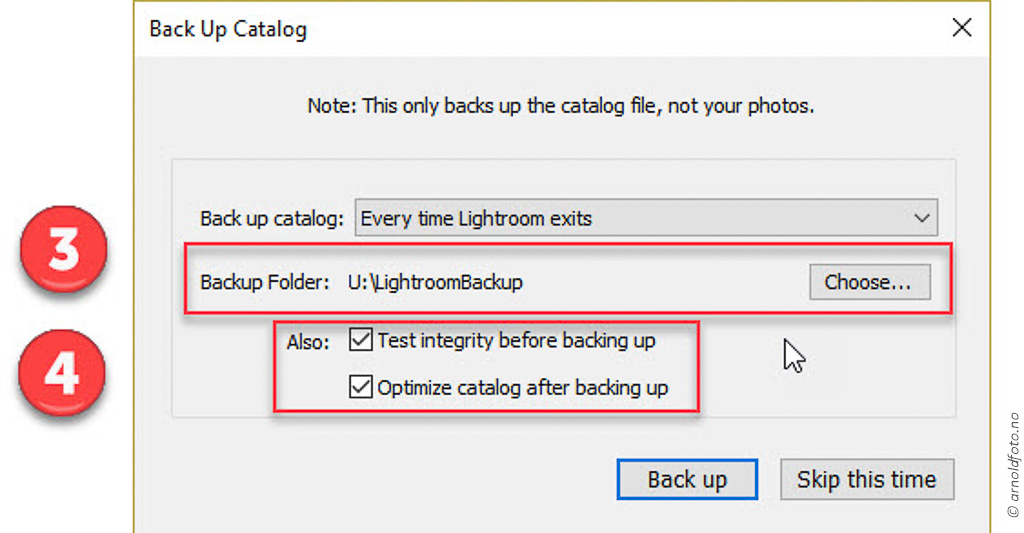
Lagre kopien der du vil
Når du får spørsmålet om å ta sikkerhetskopi, kan du endre lagringssted. Klikk knappen Choose i skjermbildet Backup Catalog (3 ovenfor), og velg en egen mappe på en annen disk, før du starter sikkerhetskopieringen.
I dette skjermbildet kan du også velge hvor ofte du skal ta sikkerhetskopi av katalogfila. Tilpass intervallet etter ditt behov, men pass på at du ikke klikker Skip this Time hver gang. Da kan det hende du plutselig står uten sikkerhet.